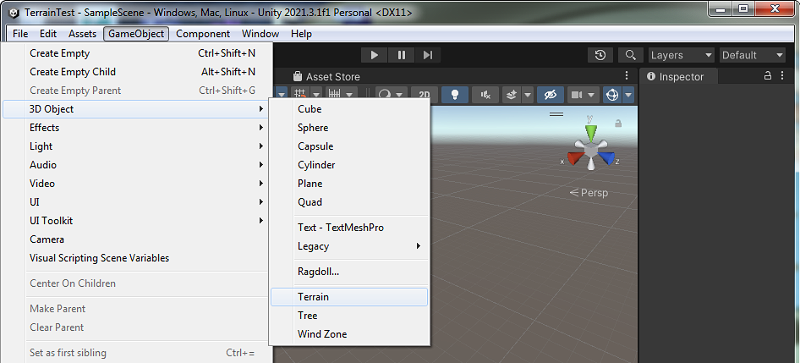Como criar terreno no Unity
Em Unity, terrain refere-se a uma representação 3D de paisagens externas dentro de um jogo ou ambiente virtual. É a base para terrenos naturais, permitindo aos desenvolvedores esculpir, modificar e pintar o terreno para criar cenas externas realistas. O sistema de terreno do Unity fornece ferramentas para ajustar o mapa de altura do terreno para simular montanhas, vales e outras características geológicas. Além disso, suporta pintura de texturas, permitindo aos desenvolvedores aplicar diferentes texturas ao terreno para representar várias coberturas de solo, como grama, areia ou pedras. Os terrenos em Unity são essenciais para a construção de ambientes externos expansivos e envolventes, fornecendo uma tela dinâmica para mundos de jogos e simulações.
Etapas para criar um terreno em Unity
Criar terrain em Unity é uma etapa fundamental para projetar ambientes realistas e imersivos. Siga estas etapas rápidas para começar:
Abra Unity: Inicie Unity e crie um novo projeto ou abra um existente onde deseja adicionar terreno.
Crie um terreno:
- Clique na aba GameObject, passe o mouse sobre a opção 3D Object e finalmente clique em Terrain para criar um novo terreno em sua cena.

Ajustar configurações de terreno:
- Personalize o tamanho do terreno, a resolução e a resolução do mapa de altura na janela do Inspetor para atender aos requisitos da sua cena.
Elevar e abaixar terreno:
- Selecione a ferramenta Elevar ou Baixar Terreno nas Ferramentas de Terreno.
- Clique e arraste no terreno para aumentar ou diminuir sua altura.
Terreno Suave:
- Use a ferramenta Smooth Terrain para criar inclinações graduais ou suavizar áreas irregulares.
Pintura de Textura:
- Escolha a ferramenta Paint Texture para adicionar texturas ao seu terreno.
- Importe texturas e pinte-as no terreno para obter uma aparência realista.
Adicionar detalhes:
- Use a ferramenta Detalhes para adicionar grama, pedras ou outros detalhes ao terreno.
- Importe protótipos detalhados e pinte-os no terreno.
Definir Terrain Collider (opcional):
- Se você deseja que seu terreno interaja com outros GameObjects, clique no botão Add Terrain Collider no Inspetor.
Finalizar e salvar:
- Ajuste quaisquer configurações adicionais conforme necessário.
- Salve sua cena e projeto para preservar as alterações do terreno.
Conclusão
Você criou com sucesso um terreno em Unity. Experimente as diferentes ferramentas e configurações para obter a paisagem desejada para o seu projeto.